5月2024更新:使用我们的优化工具停止收到错误消息并减慢您的系统速度。 立即获取 此链接
- 下载并安装 修复工具在这里。
- 让它扫描你的电脑。
- 然后该工具将 修理你的电脑.
错误代码0xC004F025指示 Windows激活问题。 Windows 10激活错误0xC004F025的最常见原因是登录用户的帐户类型。 为了激活或重新激活Windows,登录用户必须是管理员。 此错误还有其他原因。 请继续阅读。
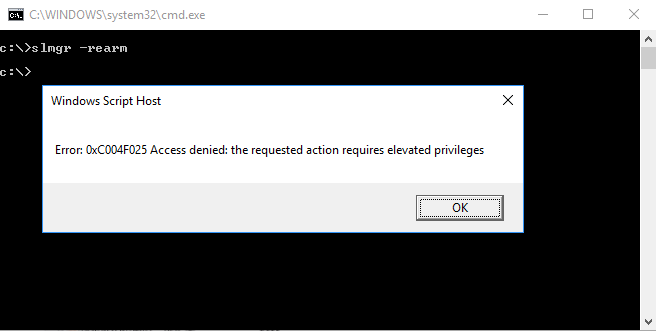
常见错误:
0xC004F025软件许可服务已报告此操作需要管理员权限。
错误:0xC004F025访问被拒绝:请求的操作需要提升的特权
我们目前无法在此设备上激活Windows。 您可以稍后尝试再次启用它,或从原始Windows Store购买它。 错误代码:0xC004F025
需要Internet才能激活Windows。 确保设备已连接到Internet。
运行激活疑难解答

在尝试以下任何修补程序之前,首先要做的是确定Windows 10操作系统是否无法自动解决此问题。 激活尝试 有几种故障源,并且最新版本的Windows已准备好解决这些问题。
如果0xc004f025错误是本地实施的许可证限制的副产品,则应运行Windows激活疑难解答,并查看它是否可以自动解决问题。
该实用程序为可能导致激活尝试失败的最常见问题提供了一套故障排除策略。
- 通过按Windows + R打开“运行”对话框。然后键入“ ms-settings:活动”,然后按Enter以在“设置”应用程序中打开“激活”选项卡。
- 转到“激活”选项卡后,转到窗口的右窗格,然后在屏幕底部找到“激活”按钮。 单击此处的“疑难解答”按钮。
- 启动该实用程序后,请耐心等待第一次扫描完成。 如果检测到激活问题,将为您提供维修策略。 如果对此感到满意,请单击“应用此更新”,然后等待该过程完成。
- 成功应用更新后,请重新启动计算机,并在备份系统后检查激活过程是否已完成。
2024年XNUMX月更新:
您现在可以使用此工具来防止 PC 问题,例如保护您免受文件丢失和恶意软件的侵害。 此外,它是优化计算机以获得最大性能的好方法。 该程序可轻松修复 Windows 系统上可能发生的常见错误 - 当您拥有触手可及的完美解决方案时,无需进行数小时的故障排除:
- 步骤1: 下载PC修复和优化工具 (Windows 10,8,7,XP,Vista - Microsoft金牌认证)。
- 步骤2:点击“开始扫描“找到可能导致PC问题的Windows注册表问题。
- 步骤3:点击“全部修复“解决所有问题。
从命令行以提升的权限运行slmgr.vbs -rearm命令。
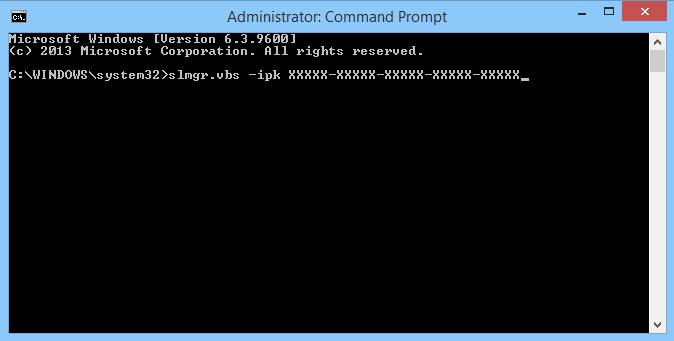
与上述解决方案类似,您可以使用“ slmgr.vbs -rearm”简单地重置操作系统的许可证状态。 为此,需要管理员特权。
- 以管理员身份运行命令行
- 键入命令,例如:“ Slmgr -rearm”,然后按Enter。
更改硬件后重新激活Windows
最近的硬件更改也可能导致Windows激活错误0xC004F025,尤其是在您更换主板时。 如果进行了任何硬件更改,则需要使用原始产品密钥重新启动Windows 10。
检查产品密钥

如果您使用错误的产品密钥将Windows升级到最新版本,则在某些情况下可能会出现激活问题。 您需要做的就是按照以下步骤验证密钥的值:
- 首先使用Win + I快捷方式启动“设置”应用程序。
- 展开“更新和安全”类别,然后在左列中展开“激活”。
- 转到右侧窗格,然后单击“更新产品密钥”下的“更改产品密钥”链接。
- 此时,输入您的真实Windows激活密钥,然后单击“下一步”。
- 现在,按照屏幕上的说明完成当前任务。
这应该有助于消除计算机上的Windows激活错误0xC004F025。
如果这些步骤都不能解决问题,请与Microsoft支持联系以寻求帮助或重新安装Windows。
专家提示: 如果这些方法都不起作用,此修复工具会扫描存储库并替换损坏或丢失的文件。 在问题是由于系统损坏引起的大多数情况下,它都能很好地工作。 该工具还将优化您的系统以最大限度地提高性能。 它可以通过以下方式下载 点击这里

CCNA,Web开发人员,PC疑难解答
我是计算机爱好者和实践IT专业人员。 我在计算机编程,硬件故障排除和维修方面拥有多年的经验。 我专注于Web开发和数据库设计。 我还拥有网络设计和故障排除的CCNA认证。

